Cómo descargar rutas en la aplicación móvil de Google Maps
Última actualización: 27 de septiembre de 2021
Cuando viajamos o vamos a lugares con los que no estamos familiarizados, el problema común que experimentan las personas es no saber la ruta o la dirección para llegar a un destino en particular. Es comprensible porque conocer casi todos los lugares del mundo, incluso en nuestro propio país o simplemente en la ciudad en la que vivimos, ya es bastante imposible.
Tutorial
Y es por eso que desarrollaron aplicaciones como Google Maps, Waze y GPS para ayudarnos a navegar por la carretera y llegar al lugar que pretendemos visitar. También son útiles para rastrear la ruta hacia casa o un lugar específico cuando te sientes perdido y puedes encontrar el camino de regreso.
Sin embargo, estas plataformas de mapas web funcionan principalmente solo cuando están conectadas a Internet, por lo que no puede usarlas cuando no tiene acceso a una porque no iniciará ni cargará la aplicación.
Sin embargo, no se decepcione demasiado, porque tenemos una solución para usted: descargue la ruta de antemano. En Google Maps, tiene la opción de descargar un curso o destino específico y verlos incluso cuando ya no esté conectado.
Para saber más al respecto, lea la guía detallada a continuación.
Descargar un mapa sin conexión
Suponga que necesita llegar a algún lugar y no tiene acceso a datos móviles o Internet mientras está de viaje; todavía puedes usar Google Maps para llegar allí. Solo necesita seguir estos pasos para descargar un mapa sin conexión.
1. Abra Google Maps en su dispositivo.
Para comenzar a descargar una ruta, debe iniciar la aplicación Google Maps en su dispositivo móvil.
2. Conecta tu dispositivo a Internet.
Asegúrese de estar conectado a Internet y de no utilizar una ventana de incógnito antes de descargar un mapa en particular.
3. Escriba su destino en la barra de búsqueda de Google Maps.
Escriba el lugar que desea descargar en la barra de búsqueda en la parte superior de la pantalla. Puede guardar varias rutas que necesitará para el día. Siga los procedimientos descritos en este artículo.
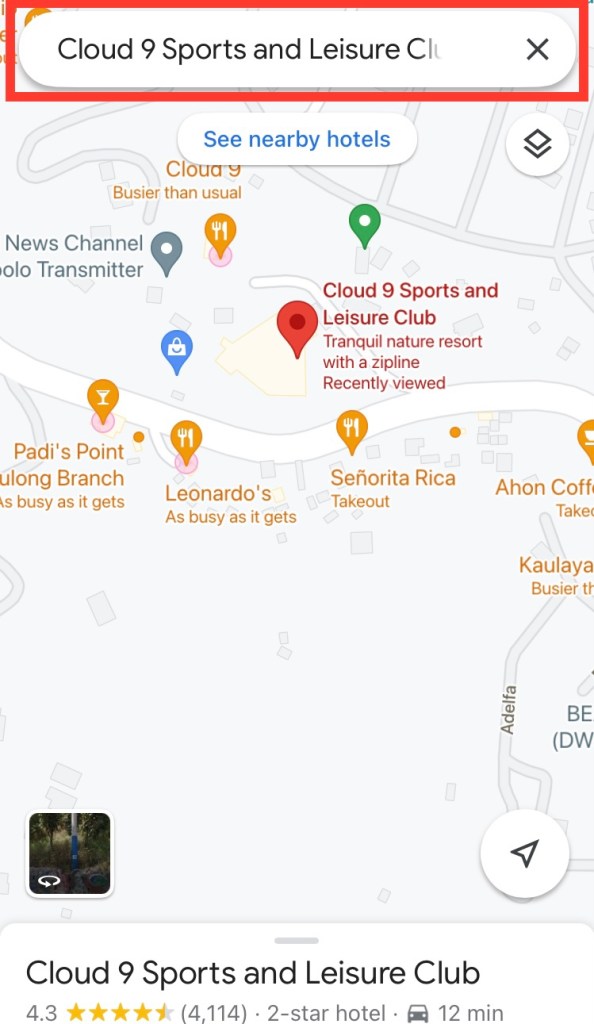
4. Haga clic en la barra de información en la parte inferior de la pantalla y luego toque los puntos suspensivos en la esquina superior derecha de la pantalla.
Si ya ingresó la ubicación deseada, verá una barra de información en la parte inferior de la pantalla que deberá deslizar hacia arriba. Luego, aparecerán tres puntos apilados horizontalmente en la parte superior derecha de la pantalla, lo que llevará a un nuevo panel de menú.
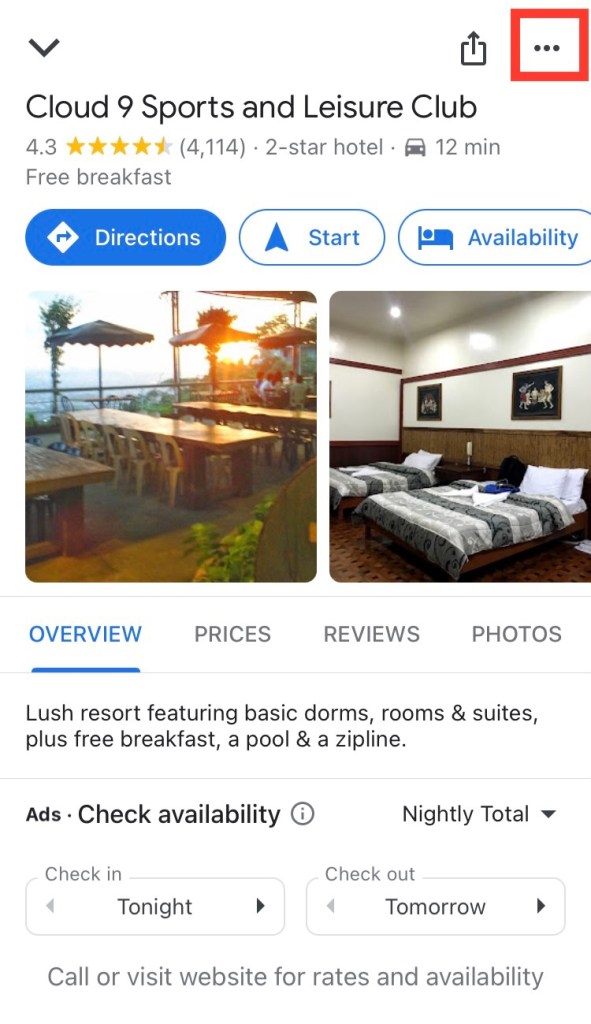
5. Seleccione «Descargar mapa sin conexión» de las opciones.
Al hacer clic en el botón, tendrá varias opciones de edición, incluida la capacidad de agregar una etiqueta, descargar un mapa sin conexión, agregar una foto, configurarlo como un lugar de estacionamiento y cancelar su actividad.
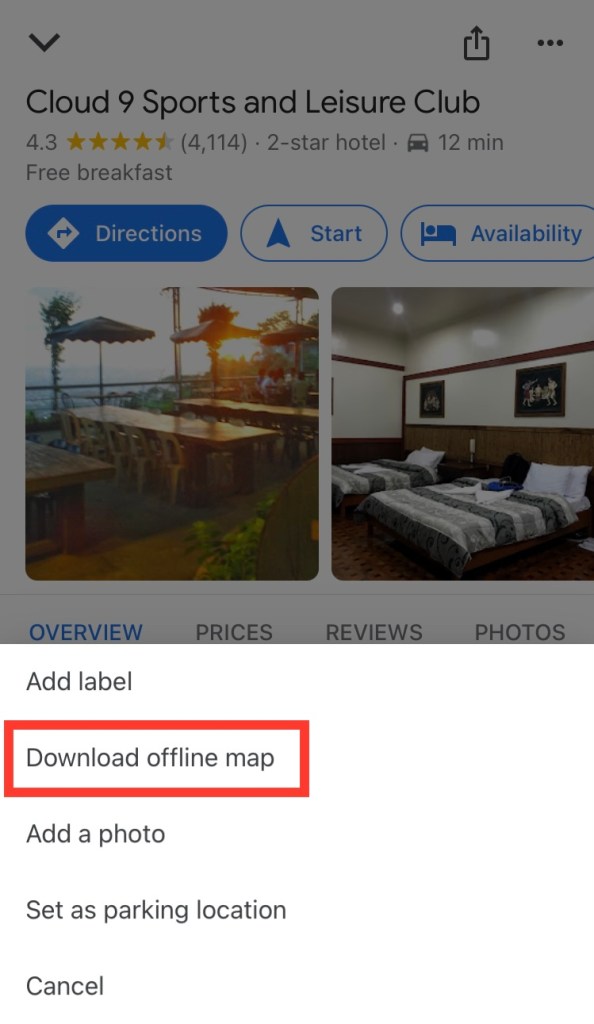
6. Para continuar con este proceso, debe confirmar haciendo clic en «Descargar».
Aparecerá una nueva ventana, que le pedirá su confirmación si el destino es correcto. Si la información y la ubicación son precisas, complete el procedimiento haciendo clic en «Descargar».
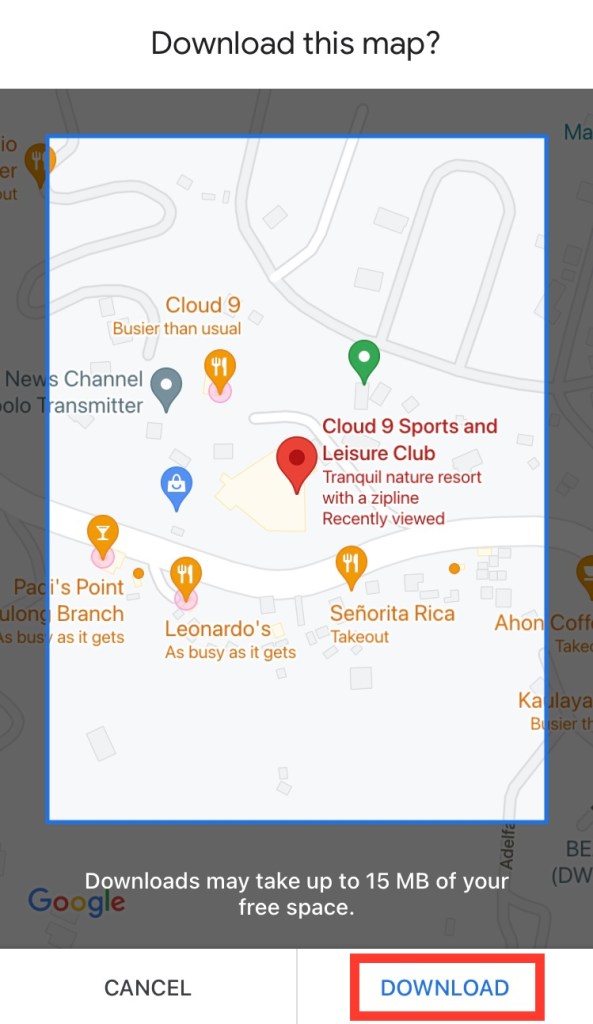
Uso del mapa sin conexión descargado
Una vez que haya descargado un área, use la aplicación Google Maps como de costumbre. Incluso si no tiene acceso a Internet, esto lo ayudará a llegar a su destino. Sin embargo, sería mejor si tuviera en cuenta que un mapa sin conexión no le proporcionará información y detalles específicos sobre el tráfico, los accidentes y otras rutas.
1. Seleccione la opción «Ir» en la parte inferior de la pantalla.
Después de abrir su aplicación de mapas de Google, seleccione «Ir» de las diversas opciones que se ofrecen en la parte inferior de la pantalla.
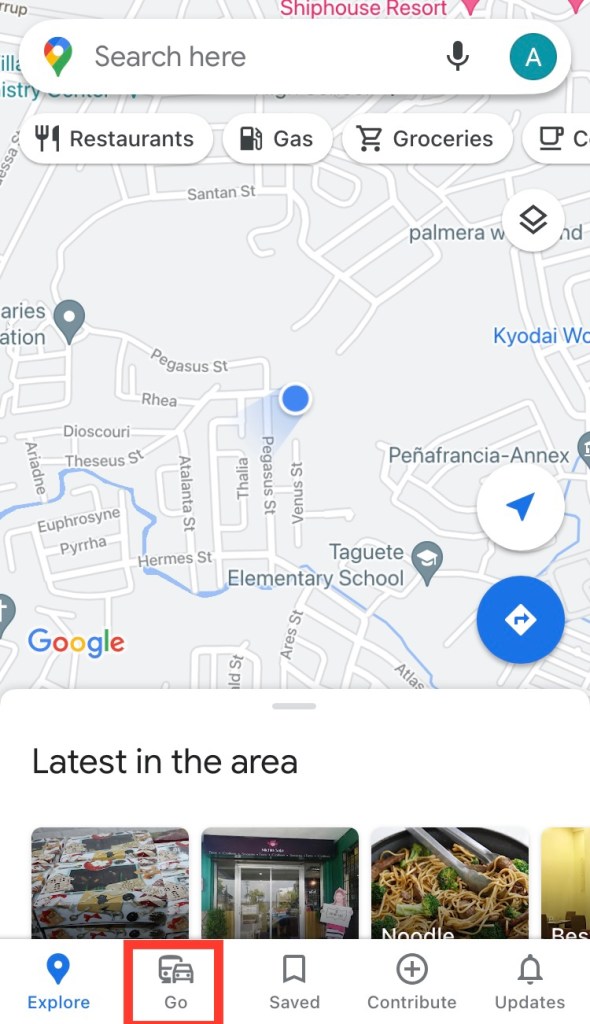
2. Busque el destino que descargó.
Ingrese el nombre exacto del destino descargado en la barra de búsqueda y podrá elegir si desea ver las direcciones o comenzar su viaje.
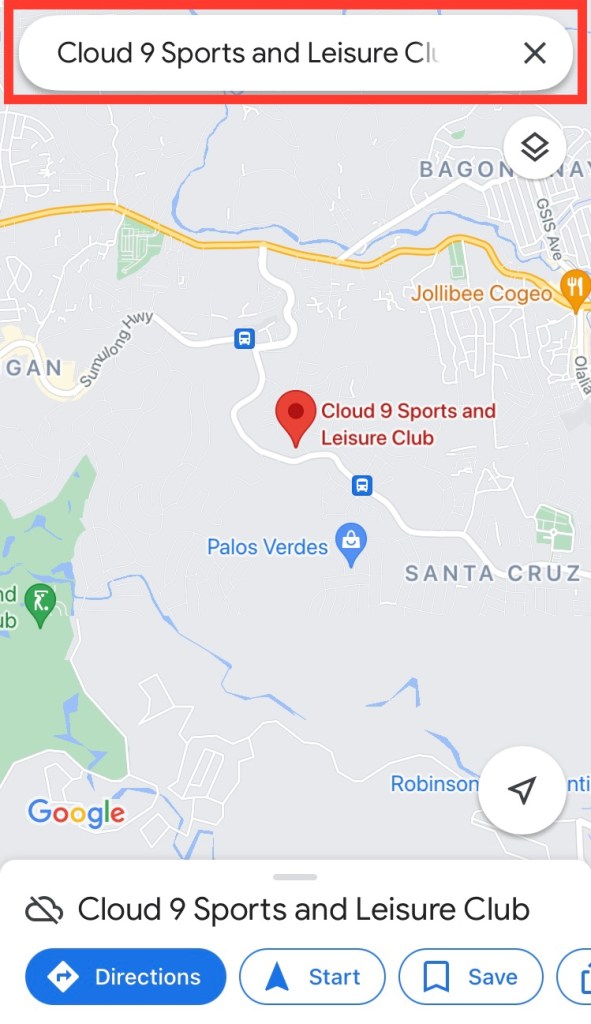
3. Presione «Inicio», luego use sus mapas como lo haría normalmente cuando está conectado a Internet.
Antes de emprender su viaje, haga clic en «Iniciar» para recibir indicaciones para llegar a su destino y luego use mapas como lo haría normalmente mientras está conectado a datos móviles o Internet.
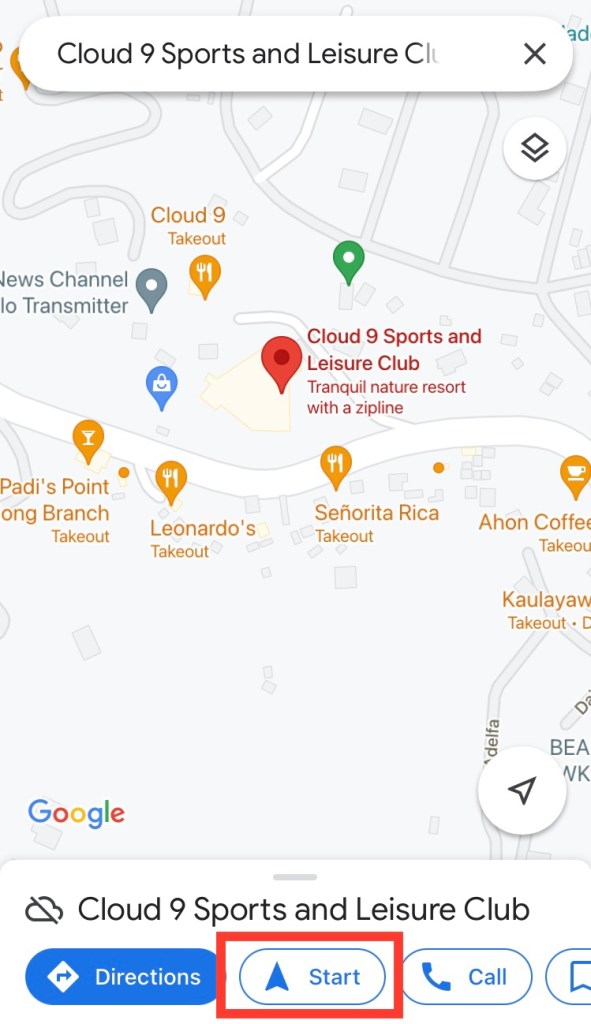
Nunca te pierdas con los mapas sin conexión
Tener acceso a un mapa sin conexión puede ser muy útil, especialmente para evitar perderse en la carretera. Además, es una excelente manera de llegar a su destino de forma rápida y sencilla porque ya tiene una dirección o ruta a seguir.
Puede descargar no solo una ruta o mapas, sino múltiples, según los necesite. Para lograrlo, todo lo que tienes que hacer es repetir los procesos indicados en esta guía, ¡y estoy seguro de que estarás más que preparado que nunca en todos los viajes y viajes futuros que planearás!










